چگونه از داغ شدن CPU جلوگیری کنیم؟
شاید برای خیلی از کاربران پیش آمده باشد که سیستمشان در حین کار کردن خاموش می شود. این مسئله می تواند به دلایل مختلف اتفاق بیافتد یکی از این موارد، داغ شدن CPU است.
عوامل مختلفی از جمله عدم کارکرد فن CPU به درستی، انجام بازی های سنگین، ویروس ها و … هستند که در داغ شدن CPU نقش دارند. بنابراین کنترل دما مسئله مهمی است که می تواند عمر کامپیوتر را افزایش دهد.

داغ شدن CPU ناشی از مشکل دمایی قطعا نشانه ی خوبی نیست زیرا این مسئله می تواند باعث خرابی پردازنده و بی ثباتی سخت افزار سیستم شود به علاوه منجر به ریبوت شدن سیستم نیز می شود. درجه دمای پردازنده بستگی به برند و نوع مدل دارد که آگاهی از این موارد کمک می کند تا از مشکلات ناخواسته اجتناب کنید.
این کار می تواند به روش های مختلفی انجام شود، مانند دسترسی به تنظیمات BIOS یا به واسطه نرم افزاری مانند CoreTemp، برای جلوگیری از داغ شدن CPU ناشی از مشکلات دمایی، ضروری است تا دمای مناسب برای خنک کردن هم پردازنده و هم کامپیوتر را به دست آورید.
اگر CPU کامپیوترتان داغ شده است باعث ریبوت شدن کامپیوتر و آسیب دائمی به سخت افزارتان می شود.
برای تنظیم کردن دمای پردازنده می توانید کارهای زیر را انجام د هید:
- مسیر جریان هوا در کیس را از طریق مرتب کردن کابل ها و سازماندهی مناسب قطعات سخت افزار برای بیشینه کردن گردش هوا اصلاح کنید.
- مطمئن شوید هوای تازه ای که از بیرون وارد می شود اطراف قطعاتی که دمای بالایی دارند گردش میکند، اجزایی مانند: سی پی یو، کارت گرافیک و … .
- مطمئن شوید که هوای تولید شده از اجزای کیس به بیرون هدایت می شود.
- گرد و غبار داخل کیس را به طور مرتب تمیز کنید.
- کامپیوترتان را به وسیله یک Ventirad مجهز کنید (گرماگیر + فن)
- استفاده از اپلیکیشن خنک سازی CPU مانند CPU Idle
چطور دمای پردازنده را بررسی کنید؟
چندین روش برای بررسی دمای سی پی یو وجود دارد:
- از طریق دستیابی به BIOS setup
- استفاده از نرم افزارهایی مانند CoreTemp
- از طریق نصب یک کاوشگر دما در سی پی یو
شاخص های دما
زمانی که درباره دمای CPU صحبت می کنید، معمولا به دو مورد اشاره می شود:
- TJ یا دمای نقطه اتصال – درجه حرارت داخلى
- T Caseیا دمای شاسی که دامنه آن بین 10 تا 20 درجه سانتیگراد است و زیر TJ قرار می گیرد.
پردازنده های اینتل
ماکزیمم دمای یک پردازنده شرکت اینتل بستگی به مدل آن دارد اما دامنه نرمال آن برای پنتیوم 4 بین 60 تا 65 درجه سلسیوس، برای مدل های Core دامنه نرمال بین 50 تا 65 درجه و Nehalem نسل (i3/i5/i7 )، میزان دما 70درجه سلسیوس است. پردازنده لپ تاپ ها تقریبا تا 100 درجه سلسیوس را پشتیبانی می کنند.
پردازنده های آی ام دی
ماکزیمم دماي عملياتي یک پردازنده AMD از طریق اطلاعاتی که در سند ارجاعی آن وجود دارد (OPN)، تعیین می شود. OPN در قسمت بالای پردازنده وجود دارد مثال: A X1800 D M S 3 C
این دما به وسیله سومین کاراکتر از سمت راست OPN نشان داده می شود. این کاراکتر می تواند سه مقدار S ،T یا V داشته باشد.
این کاراکترها ماکزیمم دمای مورد استفاده AMD Athlon را تعریف می کنند. XP: V = 85 º C, T = 90 º C, S = 95 º C
برای یک پردازنده AMD Athlon 64 ،Athlon 64 X2 و Phenom دمای بهینه 60 درجه سانتی گراد است.
قابل توجه
دمای سیستم یا یک پردازنده، به شدت به ویژگی های سیستم و اجزاء آن وابسته است. دمای نرمال از سیستمی به سیستم دیگر متغیر است و بستگی به اجزای آن دارد.
از جمله متغیرهای محرک دمای سیستم: اندازه شاسی، سیستم تهویه، اجزای نصب شده، قدرت پردازنده، عایق حرارتی مورد استفاده، منبع تغذیه، ولتاژ ورودی، حجم کار و دمای محیط است.
مقدار دمای نمونه برگردانده شده از طریق BIOS یا نرم افزار آنالیز بایستی بین 60 تا 65 درجه سانتی گراد باشد.
دمای گزارش شده به وسیله بایوس با دمای CPU فعلی متفاوت است. پیش از این در مورد تفاوت بین Tj و Tcase صحبت شده است. دمای هسته ( داده شده در Tj) و دمای شاسی (در Tcase) به وسیله یک سنسور بر روی مادربورد (نزدیک پردازنده) ثبت می شوند، از این رو کمی متفاوت از مقدار واقعی T Case است.
چطور کامپیوتر را خنک کنید؟
برای خنک سازی پردازنده، راه حل های مختلفی وجود دارد:
بهبود سیستم جریان هوا (خنک کننده فعال با فن)
مطمئن شوید که هوای تازه همیشه در اطراف اجزایی که بالاترین دما را دارند جریان دارد برای مثال در این تصویر نحوه صحیح جریان هوا مشخص شده است.
مطمئن شوید که هوا از اجزای گرم از شاسی خارج می شود.


استفاده از یک Ventirad (هیتر + فن)بسیار موثر است اما کمی پر سر و صدا است
به طور مرتب خنک کننده CPU و خنک کننده کارت گرافیک را تمیز کنید (حداقل سالی یکبار). گرد و غبار جمع شده روی این دو عامل را با استفاده از هواى فشرده برطرف کنید.

از ابزاری مانند CPU idle استفاده کنید.
به خنک کاری آبی تغییر دهید: این راه حل کمی پر هزینه و پیچیده است اما خیلی موثر است خصوصا اگر کامپیوترتان را اورکلاک کرده باشید.
ترجمه: زهرا صـانعی









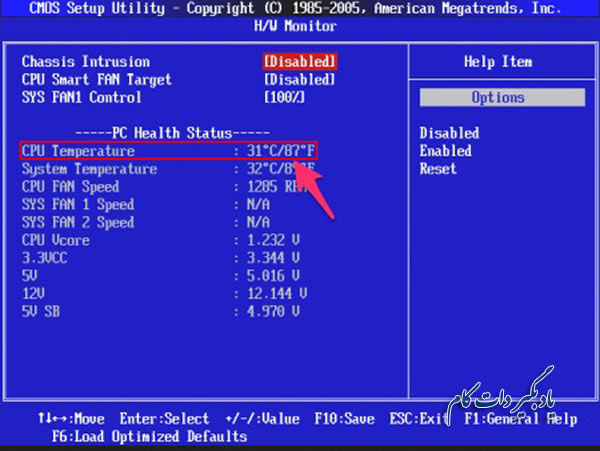




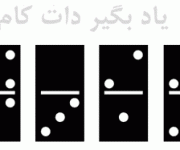







نظر شما چیست؟
پرسش های خود را در بخش پرسش و پاسخ مطرح کنید